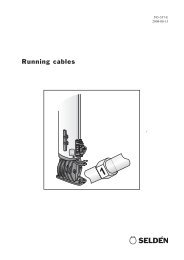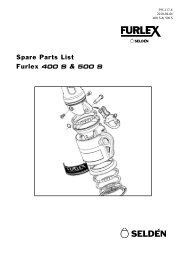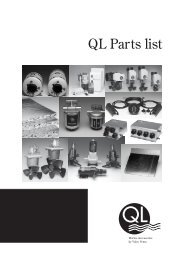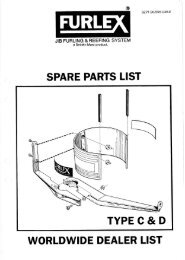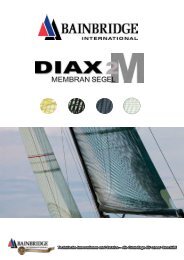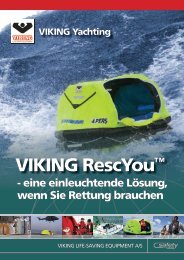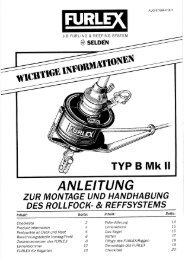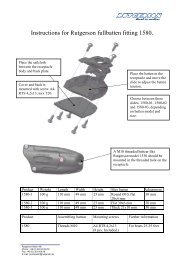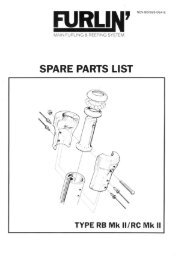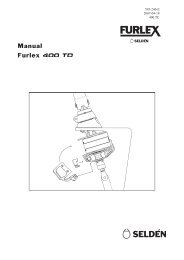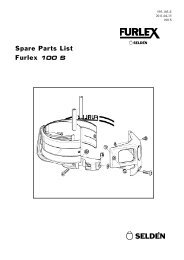Bedienungsanleitung NX2 Race Software
Bedienungsanleitung NX2 Race Software
Bedienungsanleitung NX2 Race Software
- Keine Tags gefunden...
Erfolgreiche ePaper selbst erstellen
Machen Sie aus Ihren PDF Publikationen ein blätterbares Flipbook mit unserer einzigartigen Google optimierten e-Paper Software.
performance by NEXUS NETZWERK<strong>NX2</strong> <strong>Race</strong> <strong>Software</strong><strong>Bedienungsanleitung</strong>Deutsch
<strong>NX2</strong> <strong>Race</strong> <strong>Software</strong>Deutsch1-1
Deutsch<strong>NX2</strong> <strong>Race</strong> <strong>Software</strong>1 Einleitung ..........................................................................................................42 Installation der <strong>NX2</strong> <strong>Race</strong> <strong>Software</strong> ................................................................72.1 Allgemeines......................................................................................................72.1.1 Installation der <strong>Software</strong> von einer CD ...................................................72.1.2 Installation der <strong>Software</strong> von der Festplatte............................................72.1.3 Registrierung ..........................................................................................72.1.4 Nutzung der <strong>NX2</strong> <strong>Race</strong> SW mit einem FDX Server................................92.1.5 Öffnen einer zuvor gespeicherten FDX-Datei .........................................93 <strong>NX2</strong> <strong>Race</strong> SW ..................................................................................................103.1 Nutzung der <strong>NX2</strong> <strong>Race</strong> SW............................................................................103.1.1 Monitoring - Wiedergabe ......................................................................103.2 Auswahl der Instrumente................................................................................113.3 Set-up the Monitor displays – Geräte-Einstellung für die Bildschirm-Darstellung................................................................................................................123.4 Anzeige Polar Diagram ..................................................................................143.5 Save layout – Layout speichern .....................................................................153.6 Load a layout – Layout öffnen........................................................................153.6.1 Options - Optionen................................................................................163.7 Change connection – Verbindung ändern......................................................183.8 Enable secondary connection – zusätzliche Verbindung ermöglichen ..........193.8.1 Allow NMEA Navigation Data input – NMEA-Daten Eingang................193.8.2 Autoconnect at startup – Automatische Verbindung beimProgrammstart.......................................................................................................203.8.3 Navigation.............................................................................................203.8.4 Waypoint - Wegepunkte .......................................................................203.8.5 Import von Wegepunkten aus einer NMEA Navigations-SW................214 Tools ................................................................................................................244.1 Calibration - Kalibrierung................................................................................244.2 Manual calibration – manuelle Kalibrierung ...................................................244.2.1 Log calibration – Log Kalibrierung ........................................................244.2.2 Depth calibration – Echolot-Einstellungen............................................254.2.3 Compass calibration – Kompass-Kalibrierung......................................264.2.4 Wind calibration – Kalibrierung des Windmess-Gebers .......................274.2.5 Automatic Calibration – Automatische Kalibrierung..............................294.3 Control – Bedienung des <strong>NX2</strong>-Systems.........................................................304.3.1 [Timer] – Start-(Regatta) Uhr ................................................................304.3.2 [Steering Pilot ...] – Steer Pilot..............................................................304.3.3 [Trim ...] – Anzeige von Geschwindigkeits-Veränderungen ..................314.3.4 [Reset trip counter] – Trip löschen........................................................334.3.5 Man Over Board (MOB) – Mann-Über-Bord..........................................334.3.6 [Reinitialize Nexus network] – Reinitialisierung des Netzwerkes..........334.4 Polar table – Polardiagramm-Werte...............................................................344.5 [Settings] - Einstellungen................................................................................354.5.1 <strong>NX2</strong> Server Configuration – Einstellungen für den <strong>NX2</strong> Server............354.5.2 [NMEA] – Auswahl NMEA Datensätze..................................................374.5.3 [Advanced] – Zusätzliche Einstellungen ...............................................385 Automatic Calibration – Automatische Kalibrierung...................................405.1 Die <strong>NX2</strong> <strong>Race</strong> SW Kalibrierungsroutinen:......................................................401-2
<strong>NX2</strong> <strong>Race</strong> <strong>Software</strong>Deutsch5.2 Die 3-stufige Kalibrierung...............................................................................405.3 Korrektur der Windgeschwindigkeit auf Vorm-Wind-Kursen..........................435.4 [T.R.U.E. Routine]..........................................................................................435.5 Wind Sheer ....................................................................................................465.6 Polardiagramm und Target Boat Speed.........................................................475.7 Steer Pilot und Polardiagramm ......................................................................486 Datenauswertung ...........................................................................................496.1 Aufzeichnung und Speicherung der Daten ....................................................496.2 Wiedergabe gespeicherter Daten ..................................................................526.3 Datenexport....................................................................................................521-3
Deutsch<strong>NX2</strong> <strong>Race</strong> <strong>Software</strong>1 EinleitungBei der <strong>NX2</strong> <strong>Race</strong> SW handelt es sich um eine PC <strong>Software</strong>, die für die BetriebssystemeWindows XP und 2000 entwickelt wurde. Unter den Betriebssystemen Windows95 und 98 kann es zu eingeschränkten Funktionen kommen.Die <strong>NX2</strong> <strong>Race</strong> SW ermöglich eine Kommunikation zwischen dem PC und dem <strong>NX2</strong>System auf der Basis des Nexus Bus. Dies ermöglicht die Darstellung von Daten aufdem PC mit Bus-Geschwindigkeit, Daten für eine spätere (Regatta-) Analyse zu speichern,Einstellungen für das <strong>NX2</strong> System vorzunehmen und Kalibrierungen durchzuführen.Die <strong>NX2</strong> <strong>Race</strong> <strong>Software</strong> kann nur mit einem FDX Server benutzt werden. Ein FDX Serverist durch folgenden Aufkleber markiert:Bei der auf einer CD von Silva oder dem nationalen Distributeur gelieferten Nx2 <strong>Race</strong><strong>Software</strong> handelt es sich um die Vollversion. Zur uneingeschränkten Nutzung ist jedocheine Registrierung auf der Homepage von Silva www.silva.se notwendig.Neuere Versionen der <strong>NX2</strong> <strong>Race</strong> SW stehen ebenfalls auf der Homepage von Silvawww.silva.se zur Verfügung.Auch wenn Sie keinen <strong>NX2</strong> FDX Server haben, können Sie die <strong>NX2</strong> <strong>Race</strong> <strong>Software</strong>testen. Die CD enthält eine Datei mit den Daten einer Regatta in Schweden. Das Programmstartet automatisch mit dieser Datei als Datenquelle und Sie können die verschiedenstenFunktionen der <strong>Software</strong> ausprobieren. Natürlich können Sie ohne eineFDX-Server keine Einstellungen oder Kalibrierungswerte verändern.ACHTUNG! Bei der <strong>NX2</strong> <strong>Race</strong> <strong>Software</strong> handelt es sich um kostenlose Freeware, wiees sie heute im Internet an vielen Stellen gibt. Naturgemäß können wir für diese kostenloseFreeware keinen kostenlosen Support – telefonisch oder per email – leisten.Einweisungen und/oder Beratungen sind grundsätzlich kostenpflichtig.NMEADie <strong>NX2</strong> <strong>Race</strong> SW benutzt das FDX Protokoll für den Datenaustausch zwischen Serverund PC. Um jedoch gleichzeitig auch eine Navigations-<strong>Software</strong> nutzen zu können,verfügt die <strong>NX2</strong> <strong>Race</strong> SW über eine virtuelle serielle Schnittstelle, um an die Navigations-<strong>Software</strong>Daten im NMEA-Format zu senden und von diesem zu empfangen. Diesevirtuelle Schnittstelle hat abhängig vom verwendeten PC unterschiedliche Bezeichnungen.Bei der Wiedergabe einer aufgezeichneten Datei steht diese virtuelle Schnittstelleebenfalls zur Verfügung, so dass es möglich ist, die zurückgelegte Reise / diegesegelte Regatta auf den Karten der Navigations-<strong>Software</strong> darzustellen.1-4
Deutsch<strong>NX2</strong> <strong>Race</strong> <strong>Software</strong>Typisches <strong>NX2</strong> System:1-6
<strong>NX2</strong> <strong>Race</strong> <strong>Software</strong>Deutsch2 Installation der <strong>NX2</strong> <strong>Race</strong> <strong>Software</strong>2.1 AllgemeinesBei der <strong>NX2</strong> <strong>Race</strong> <strong>Software</strong> handelt es sich um Shareware, die nur mit einem FDXServer und einer erfolgreichen Registrierung auf der Homepage von Silvawww.silva.se genutzt werden kann.2.1.1 Installation der <strong>Software</strong> von einer CD• Legen Sie die CD in das CD-Laufwerk Ihres Computers• Öffnen Sie den „Arbeitsplatz“• Doppelklicken Sie auf das CD-Symbol (normalerweise D:) und klicken Sie auf<strong>NX2</strong> <strong>Race</strong> SW• Doppelklicken Sie auf Setup• Folgen Sie den Instruktionen auf dem BildschirmStarten Sie die <strong>NX2</strong> <strong>Race</strong> <strong>Software</strong>.2.1.2 Installation der <strong>Software</strong> von der Festplatte• Öffnen Sie den Windows-Explorer• Wechseln Sie in das Verzeichnis, in dem Sie die Installationsdatei gespeicherthaben• Doppelklicken Sie auf Setup• Folgen Sie den Instruktionen auf dem Bildschirm2.1.3 RegistrierungVoraussetzung für die volle Nutzung der <strong>NX2</strong> <strong>Race</strong> <strong>Software</strong> auf Ihrem Computer istdie Registrierung auf der Hompepage von Silva unter www.silva.se. Bei der Registrierungmüssen Sie Ihren Namen, Ihre email-Adresse und einen Benutzernamen angeben.Nach erfolgter Registrierung erhalten Sie per email Ihren Registrierungscode.Geben Sie beim ersten Starten der <strong>NX2</strong> <strong>Race</strong> SW Ihren Benutzernamen und den Registrierungscodeein.1-7
Deutsch<strong>NX2</strong> <strong>Race</strong> <strong>Software</strong>Wenn Sie Benutzernamen / Registrierungscode nicht eingeben, wird die <strong>NX2</strong> <strong>Race</strong>SW automatisch nach 20 Minuten beendet.1-8
<strong>NX2</strong> <strong>Race</strong> <strong>Software</strong>Deutsch2.1.4 Nutzung der <strong>NX2</strong> <strong>Race</strong> SW mit einem FDX ServerAchtung! Die volle Nutzung einer PC Navigations-<strong>Software</strong> ist nur mit FDX-Servern mit einer Version ab 5.3 möglich.Klicken Sie auf das Verbindungssymbol in der oberen linken Ecke.Wählen Sie den Kommunikationsanschluss, an den das Kabel vom Server angeschlossenist.Klicken Sie auf OK.Die erfolgreiche Kommunikation zwischen PC und Server wird durch einen grünenPunkt angezeigt.2.1.5 Öffnen einer zuvor gespeicherten FDX-DateiAn statt die <strong>NX2</strong> <strong>Race</strong> SW über eine serielle Schnittstelle mit einem <strong>NX2</strong> FDX Serverzu verbinden, kann auch eine zuvor gespeicherte FDX-Datei geöffnet werden (eineBeispieldatei finden Sie unter /<strong>NX2</strong> <strong>Race</strong>/data/recorded).Die <strong>NX2</strong> <strong>Race</strong> <strong>Software</strong> kann mit dieser Datei in der gleichen Weise genutzt werden,als wenn eine Verbindung mit einem <strong>NX2</strong> FDX Server bestehen würde. Allerdings istes nicht möglich, Wegepunkte zu verändern, Kalibrierungswerte zu verändern undServereinstellungen vorzunehmen.Die virtuelle NMEA-Schnittstelle (siehe 3.8) kann auch mit einer gespeicherten FDX-Datei genutzt werden. Dies bedeutet, dass alle aufgezeichneten Daten einer Navigations-<strong>Software</strong>zur Verfügung stehen, z.B. Position, Uhrzeit, Geschwindigkeit, Kurs,Windverhältnisse usw.1-9
Deutsch<strong>NX2</strong> <strong>Race</strong> <strong>Software</strong>3 <strong>NX2</strong> <strong>Race</strong> SW3.1 Nutzung der <strong>NX2</strong> <strong>Race</strong> SWWenn das Programm gestartet ist und eine zuvor gespeicherte Datei als Datenquellegeöffnet ist, kann die <strong>NX2</strong> <strong>Race</strong> SW genutzt werden.3.1.1 Monitoring - WiedergabeEine zuvor gewählte Zusammenstellung von Instrumenten wird auf dem Bildschirmangezeigt (es können 5 verschiedene Zusammenstellungen [layout] gespeichert werden).Wenn eine zuvor gespeicherte Datei [pre-recorded file] als Datenquelle ausgewähltwird, wird in der unteren rechten Bildschirmecke die Wiedergabe-Anzeige [play-backdialog box] angezeigt.Rate - Wiedergabegeschwindigkeit[Rate] ist die Wiedergabegeschwindigkeit, mit der die Daten angezeigt werden. Siekönnen zwischen halber Geschwindigkeit [1/2 x], Echtzeit [1 x], doppelter Geschwindigkeit[2 x] oder [Turbo] wählen. Die Wiedergabegeschwindigkeit bei der Auswahl[Turbo] ist abhängig von den Leistungsdaten Ihres PC und ob zeitgleich andere Programmelaufen.Hinweis: Es werden nicht die Daten, sondern nur die Geschwindigkeit der Wiedergabeausgewählt.Position in File – Position in DateiDurch Verschieben des Anzeigebalkens können Sie in der Aufzeichnung vor- oder zurückgehen.Wrap around - EndlosschleifeWenn [Wrap around] markiert ist, beginnt die Darstellung am Ende der Aufzeichnungvon vorn.Previous Mark – Vorige MarkierungWenn die Daten in einer Datei gespeichert werden, können jederzeit Anmerkungenzusätzlich gespeichert werden.Beispielsweise notieren Sie einen Segelwechsel. Durch Klicken auf [Prev Mark] springenSie in der Aufzeichnung auf die vorherige Markierung zurück.1-10
<strong>NX2</strong> <strong>Race</strong> <strong>Software</strong>DeutschNext Mark – Nächste MarkierungDurch Klicken auf [Next Mark] springen Sie in der Aufzeichnung auf die nächste Markierungvor.Close - SchliessenDurch Klicken auf [Close] wird nur die playback dialog box, nicht jedoch die Datei alsWiedergabequelle geschlossen. Wenn Sie die playback dialog box wieder öffnenmöchten, klicken Sie auf [File] und dann auf [Open Playback Dialog].3.2 Auswahl der InstrumenteKlicken Sie auf das Instrumenten-Symbol in der Kopfzeile oder auf [Monitor] zur Auswahlder Instrumente.Treffen Sie Ihre Auswahl durch Klicken der gewünschten Funktion. Einige Funktionen1-11
Deutsch<strong>NX2</strong> <strong>Race</strong> <strong>Software</strong>können nur digital, die meisten auch analog oder als Grafik dargestellt werden. DoppelklickenSie auf der rechten Seite das entsprechende Symbol.Nunmehr erscheint die Anzeige als „Fenster“ auf dem Bildschirm. Mit Hilfe der Mauskönnen Sie das „Fenster“ verschieben oder in der Grösse verändern (wie in Windowsüblich).Sie können so viele Fenster öffnen, wie Sie wollen.Hinweis: Die Darstellungsfähigkeit ist von den Leistungsdaten Ihres PC abhängig.DigitalAnalogGrafik3.3 Set-up the Monitor displays – Geräte-Einstellung für die Bildschirm-DarstellungSie können (wie bei den <strong>NX2</strong> Instrumenten selbst) eine Geräte-Einstellung für die Bildschirm-Darstellungvornehmen. Klicken Sie mit der rechten Maus-Taste auf die Kopfzeiledes entsprechenden Bildschirm-Instrumentes.Digital:Close: Klicken zum Schliessendieser AnzeigeNight view: Umschalten dieser Anzeigeauf NachtdarstellungDampening: Auswahl der Dämpfungsstufefür diese AnzeigeMeasured Unit: Auswahl der Masseinheit1-12
<strong>NX2</strong> <strong>Race</strong> <strong>Software</strong>DeutschAnalog:Close:Dampening:Klicken zum Schliessendieser AnzeigeAuswahl der Dämpfungsstufefür diese AnzeigeGrafik:Close:Night view:Timespan:Average:Grid:Klicken zum Schliessen dieser AnzeigeUmschalten dieser Anzeige auf NachtdarstellungAuswahl der Darstellungs-Zeit für diese AnzeigeAnzeige des Durchschnittswertes als Linie und als ZifferZusätzliche Anzeige eines Gitternetzes1-13
Deutsch<strong>NX2</strong> <strong>Race</strong> <strong>Software</strong>3.4 Anzeige Polar DiagramDie Eingabe der Daten in eine Polardatendatei wird in Kapitel 4.4 beschrieben.Für die Anzeige des aktuellen Polardiagramms klicken Sie auf [Monitor] und wählenSie [Polar Diagram]. Nun müssen Sie die Polardatendatei öffnen. Klicken Sie auf[Tools] -> [Control] -> [Load polar Diagram] und wählen Sie die entsprechende Polardatendatei(mit der Endung .nxp).In Abhängigkeit von Windeinfallswinkel, Windgeschwindigkeit, Bootsgeschwindigkeitund TBS (Target Boat Speed) wird das Polardiagramm ständig aktualisiert.Zum Ein- und Ausschalten der Berechnung des Polardiagramms klicken Sie aufDas PolardiagramDie gelbe Linie stellt die theoretische Bootsgeschwindigkeit in Abhängigkeit von Windeinfallswinkelund Windgeschwindigkeit dar. Die weisse Linie zeigt die aktuelle Bootsgeschwindigkeitund Windeinfallswinkel an. Die Länge der Linie stellt die Bootgeschwindigkeitdar. Wenn die Farbe von weiss auf rot wechselt, ist die Bootsgeschwindigkeitgrösser als die theoretische Bootsgeschwindigkeit (TBS = Target boat speed).Hinweis: Diese Funktion könnenSie natürlich NUR nutzen, wenn die notwendige Polardaten-Dateivorhanden ist!1-14
<strong>NX2</strong> <strong>Race</strong> <strong>Software</strong>Deutsch3.5 Save layout – Layout speichernWenn Sie eine neue Zusammenstellung von Anzeigen gewählt haben, können Siediese für späteren Gebrauch speichern. Klicken Sie auf [Tools] -> [Save layout].Klicken Sie den ersten [empty] – Eintrag um die Auswahl zu speichern. Sie könnenauch ein bereits bestehendes [Layout#]” überschreiben. Maximal fünf verschiedeneLayouts können gespeichert werden.3.6 Load a layout – Layout öffnenWenn Sie ein bereits gespeichertes Layout öffnen wollen, klicken Sie auf [Tools] ->[Load Layout]. Treffen Sie Ihre Auswahl und klicken Sie auf [Load].1-15
Deutsch<strong>NX2</strong> <strong>Race</strong> <strong>Software</strong>3.6.1 Options - OptionenUnter [Tools] -> [Options] können Sie Grundeinstellungen für die <strong>Software</strong> vornehmen.Autoconnect – Automatisch verbindenWenn vor [Autoconnect] ein Haken gesetzt ist, stellt die <strong>NX2</strong> <strong>Race</strong> SW automatischdie Verbindung her, die beim letzten Gebrauch benutzt wurde, also z.B. Verbindungüber COM1 oder der zuletzt benutzten Datei.Record automatically to file –Automatische DatenaufzeichnungWenn vor [Record automatically ….] ein Haken gesetzt ist, werden alle Daten automatischin einer Datei gespeichert. Beim Start der <strong>NX2</strong> <strong>Race</strong> SW muss ein Name für dieseDatei eingegeben werden.Auto-hideWenn vor [Auto-hide] ein Haken gesetzt ist, wird die Kopfleiste des Programms nachder Anzahl der angegebenen Sekunden nicht mehr auf dem Bildschirm angezeigt.Achtung: Dies gilt nur für die Kopfleiste, nicht aber für die sonstigen Anzeigen (Instrumente).Um die Kopfleiste wieder anzuzeigen, bewegen Sie den Cursor an die obereBildschirmkante.Keep always on top – Immer im VordergrundWenn vor [Keep always…] ein Haken gesetzt ist, ist die <strong>NX2</strong> <strong>Race</strong> SW immer im Vordergrundvor anderen Anwendungen auf dem Bildschirm.Um die <strong>NX2</strong> <strong>Race</strong> SW in den Hintergrund (hinter andere Anwendungen) zu bringen,klicken Sie auf [-] in der Kopfleiste.Talker code for NMEA-out – Prefix für NMEA-Datensätze1-16
<strong>NX2</strong> <strong>Race</strong> <strong>Software</strong>DeutschWählen Sie den sog. Prefix, der den vom Server gesendeten NMEA-Datensätzen vorangestelltwird.1-17
Deutsch<strong>NX2</strong> <strong>Race</strong> <strong>Software</strong>3.7 Change connection – Verbindung ändernWenn Sie eine bestehende Verbindung beenden und eine andere Verbindung öffnenmöchten, klicken Sie auf [File] -> [Close connection]. Klicken Sie zum Bestätigen auf[yes].Klicken Sie dann auf [File] -> [Open Source]:Jetzt können Sie zwischen [<strong>NX2</strong> FDX server …] – (wählen Sie den entsprechendenCOM-Port) oder [Pre-recorded FDX binary data file] – zuvor aufgezeichneter Datei –auswählen.1-18
<strong>NX2</strong> <strong>Race</strong> <strong>Software</strong>Deutsch3.8 Enable secondary connection – zusätzliche Verbindung ermöglichenDie <strong>NX2</strong> <strong>Race</strong> SW ist in der Lage, anderen PC-Programmen (z.B. Navigations-Programmen) über eine sog. virtuelle COM-Schnittstelle NMEA-Daten zur Verfügungzur stellen und von diesen Programmen über die gleiche Schnittstelle NMEA-Daten zuempfangen.Klicken Sie [Enable secondary connection] und wählen Sie die virtuelle Schnittstelle[NMEA virtual serial port]. Wählen Sie anschließend in Ihrem Navigations-Programmals Datenquelle diese definierte Schnittstelle als Datenquelle. Alle “echten” <strong>NX2</strong> Datenoder die Daten aus einer aufgezeichneten Datei werden als NMEA-Daten an dieser virtuellenSchnittstelle dem Navigations-Programm zur Verfügung gestellt.Achtung: Die virtuelle Schnittstelle steht nur unter den Betriebssystemen Windows2000 oder Windows XP zur Verfügung.3.8.1 Allow NMEA Navigation Data input – NMEA-Daten EingangSie können das PC Navigations-Programm als Navigations-Muttergerät benutzen, d.h.die Wegepunkt-Verwaltung und die Auswahl des anzusteuernden Wegepunktes erfolgtin dem PC Navigations-Programm. In diesem Fall werden die Navigations-Daten wieRichtung und Entfernung zum Wegepunkt (BTW und DTW), Kursversatz (XTE), Restfahrzeit(TTG) usw. von dem PC Navigations-Programm als NMEA-Daten an die <strong>NX2</strong><strong>Race</strong> SW gesendet und von dort als Nexus Bus-Daten an die <strong>NX2</strong> Instrumente geschickt.Der Nachteil besteht darin, dass der PC ununterbrochen laufen muss.Hinweis: Diese Funktion steht nur ab der Softversion 5.3 des <strong>NX2</strong> FDX-Servers zurVerfügung.Hinweis: Wenn sich ein <strong>NX2</strong> GPS Navigator Instrument im Netzwerk befindet, mussdie Geräteeinstellung in diesem Instrument [Nexus Repeater] lauten. Näheres hierzusiehe in der <strong>Bedienungsanleitung</strong> des <strong>NX2</strong> GPS Navigator Instruments.Die andere Möglichkeit besteht darin, die Wegepunkte aus dem PC Navigations-Programm in die <strong>NX2</strong> <strong>Race</strong> SW zu übertragen und die Navigation mit Hilfe der <strong>NX2</strong><strong>Race</strong> SW (unter Navigate) oder des <strong>NX2</strong> GPS Navigator Instruments durchzuführen.In diesem Fall können Sie den PC jederzeit ausschalten, das <strong>NX2</strong> GPS Navigator Instrumentübernimmt dann die Funktion des Navigations-Muttergerätes.Hinweis: Diese Funktion steht nur ab der Softversion 5.3 des <strong>NX2</strong> FDX-Servers zurVerfügung. Es muss ein <strong>NX2</strong> GPS Navigator Instrument im Netzwerk vorhanden sein.Die Geräteeinstellung für dieses Gerät muss [MASTER] lauten. Näheres hierzu siehein der <strong>Bedienungsanleitung</strong> des <strong>NX2</strong> GPS Navigator Instruments.1-19
Deutsch<strong>NX2</strong> <strong>Race</strong> <strong>Software</strong>3.8.2 Autoconnect at startup – Automatische Verbindung beim ProgrammstartWenn diese Funktion ausgewählt ist, wird bei einem Programm-Neustart automatischdie letzte Verbindung (gleiche COM-Schnittstelle oder gleiche aufgezeichnete Datei)wiederhergestellt.3.8.3 NavigationWenn Sie ein <strong>NX2</strong> oder Nexus Navigationsgerät (GPS Navigator oder Multi Center)haben, können Sie die Wegepunkte und Routen mit Hilfe der <strong>NX2</strong> <strong>Race</strong> SW verwalten.Alle Wegepunkte und Routen werden direkt in dem Navigationsgerät gespeichert.Hinweis: Voraussetzung ist, dass eines der angeschlossenen o.g. Navigationsgeräteals [MASTER] in den Geräteeinstellungen definiert wurde. Näheres hierzu siehe in den<strong>Bedienungsanleitung</strong>en der Navigations-Instrumente.3.8.4 Waypoint - WegepunkteEs werden im oberen Fenster die im GPS Navigator Instrument gespeicherten Wegepunktangezeigt. Die Veränderung der Daten erfolgt direkt in diesem Instrument, lediglichmit Hilfe der PC-Tastatur. Gleiches gilt für die Routen und den Segelplan.Der Vorteil besteht darin, dass es keine Konflikte zwischen unterschiedlichen Wegepunktspeicherngeben kann. Außerdem kann nach Eingabe des Segelplans der PCausgeschaltet werden – das <strong>NX2</strong> System navigiert nahtlos weiter. Wenn Sie den PCwieder einschalten und die <strong>NX2</strong> <strong>Race</strong> <strong>Software</strong> erneut starten, stehen die Wegepunkt-Daten und der Segelplan im Navigations-Fenster sofort wieder zur Verfügung. DieseFunktion nennen wir NIN (Non Interrupted Navigation – Nicht unterbrochene Navigation).Damit können Sie nach Eingabe des Segelplans den PC ausschalten und so IhreBatteriekapazität schonen.1-20
<strong>NX2</strong> <strong>Race</strong> <strong>Software</strong>Deutsch3.8.5 Import von Wegepunkten aus einer NMEA Navigations-SWDie meisten NMEA Navigations-Programme sind in der Lage, Wegepunkte und Routenzu exportieren. Wenn das NMEA Navigations-Programm die Wegepunkte in Übereinstimmungmit dem NMEA Standard als WPL-Datensatz sendet, empfängt die <strong>NX2</strong><strong>Race</strong> SW diese und listet sie als NMEA Wegepunkte auf.Hinweis: Diese Wegepunkte werden NUR im PC gespeichert.Über NMEA empfangene Wegepunkte erhalten den Names-Zusatz NMEA. Um sie in<strong>NX2</strong> Wegepunkte zu konvertieren (und sie im <strong>NX2</strong> GPS Navigator Instrument zu speichern)klicken Sie mit der rechten Maus-Taste auf einen Wegepunkt und verändernSie Nummer und Namen.Sie können auch alle Wegepunkte auswählen. Die Wegepunkte erhalten dann eineNummern in aufsteigender Reihenfolge (sie können dem ersten Wegepunkt auch eineNummer zuordnen).Beispiel:Im folgenden Beispiel wurde die NMEA Navigations SW SeaClear benutzt (die meistenProgramme arbeiten in einer ähnlichen Weise).Erstellen Sie eine Route in der NMEA Navigations-SW und exportieren Sie sie.In diesem Beispiel besteht die Route aus 7 Wegepunkten, die als NMEA-Wegepunkteangezeigt werden. Markieren Sie alle 7 Wegepunkte, klicken Sie mit der rechtenMaus-Taste auf den ersten Wegepunkt und geben Sie ihm die Nummer, die Sie ihmzuweisen wollen (in diesem Beispiel die Nummer 301)1-21
Deutsch<strong>NX2</strong> <strong>Race</strong> <strong>Software</strong>Klicken Sie auf [OK].Aus den NMEA-Wegepunkten 1-7 werden die <strong>NX2</strong>-Wegepunkte 301-307.Markieren Sie diese 7 Wegepunkte und kopieren Sie sie in den Segelplan [Waypointsin selected Route].Der so definierte Segelplan [Sailplan] ist nun der aktive Segelplan im GPS NavigatorInstrument und sie können den PC jetzt ausschalten.1-22
<strong>NX2</strong> <strong>Race</strong> <strong>Software</strong>DeutschHinweis: Benutzen Sie für derartige NMEA-Wegepunkte immer Wegepunkt-Nummernab 300 und löschen Sie sie nach Gebrauch wieder.Hinweis: Wenn Sie den Segelplan für die Zukunft als Route speichern wollen, müssenSie dies tun, bevor Sie den ersten Wegepunkt ansteuern.1-23
Deutsch<strong>NX2</strong> <strong>Race</strong> <strong>Software</strong>4 Tools4.1 Calibration - KalibrierungDie Kalibrierungsroutine kann nur benutzt werden, wenn der PC an den FDX Serverangeschlossen ist. Alle Kalibrierungswerte werden im Server gespeichert.Die Kalibrierungen können manuell (“per Hand”) oder automatisch durchgeführt werden.Für die automatische Kalibrierung müssen gewisse Voraussetzungen erfüllt werden(siehe die Angaben im Kapitel automatische Kalibrierung).4.2 Manual calibration – manuelle Kalibrierung4.2.1 Log calibration – Log KalibrierungOffset - Startwert[Offset] ist der Startwert für den Log-Geber und kann als Anlaufwiderstand beschriebenwerden. Für Silva Log-Geber beträgt der Wert im Allgemeinen 0.4 Knoten. Er giltfür alle Geschwindigkeiten.Achtung: Wenn dieser Wert über den PC eingegeben wurde, kann er nur über denPC wieder verändert werden. Eine Veränderung des Wertes ohne PC nur über die Instrumenteist nicht möglich.Correction - Korrekturwert[Correction] ist der Kalibrierungsfaktor für den Log-Geber und ist abhängig von derRumpfform, der Geber-Position und anderem. Der Prozentwert ist der Wert, mit demdie gemessene Geschwindigkeit korrigiert wird. Beispiel: die gemessene Geschwindigkeitbeträgt 10 Knoten und der Kalibrierungsfaktor lautet 30%, die korrigierte, d.h.echte Geschwindigkeit beträgt 13 Knoten (10 x 1.30).1-24
<strong>NX2</strong> <strong>Race</strong> <strong>Software</strong>DeutschAdvanced corrections – erweiterte KorrekturDiese Funktion setzt einen Windmess-Geber voraus, um zu bestimmen, auf welchemBug sich das Boot befindet.Wenn der Log-Geber nicht genau mittschiffs montiert ist, führt dies in den meisten Fällenzu unterschiedlichen Geschwindigkeitsmessungen auf Steuerbord- oder Backbordbug.Wenn [Advanced corrections] aktiviert ist, werden die dort angegebenen Korrekturwertezur Berechnung der Geschwindigkeit herangezogen.Achtung: Wenn diese Funktion über den PC aktiviert wurde, kann sie nur über denPC wieder ausgeschaltet werden. Eine Kalibrierung des Logs ohne PC nur über die Instrumenteist nicht möglich.Temperature offset – Korrektur der WassertemperaturIn dieser Einstellung kann die angezeigte Wassertemperatur um + 9° bis –9° korrigiertwerden.4.2.2 Depth calibration – Echolot-EinstellungenTransducer offset – EinstellungGeberposition[Transducer offset] ist der Abstand vom Echolot-Geber zur Wasserlinie. Der eingegebeneWert wird zu der gemessenen Tiefe addiert. Soll die Tiefe unter dem Kiel angezeigtwerden, wird der Abstand vom Geber zur Unterseite Kiel mit einem Minuszeichenvoran eingegeben.Suppression filterDiese Funktion steht z.Zt. noch nicht zur Verfügung.1-25
Deutsch<strong>NX2</strong> <strong>Race</strong> <strong>Software</strong>4.2.3 Compass calibration – Kompass-KalibrierungDeviationAutodeviation (AutoDEV) – Automatische DeviationDiese Funktion dient der automatischen Deviation des <strong>NX2</strong> Kompass-Gebers.Fahren Sie mit 3-4 Knoten bei ruhiger See einen Kreis (ein Durchmesser von 60-100Metern ist ausreichend). Nach Beginn der Kreisfahrt klicken Sie auf [Start].Verändern Sie während der Kreisfahrt weder Geschwindigkeit noch die Ruderstellung.Nach ca. 400° Kreisfahrt (d.h. nach ca. 1 ¼ Kreisfahrt) klicken Sie auf [Stop].Autocheck (AutoCHK)– Überprüfung der Automatischen DeviationDiese Funktion der Überprüfung der Automatischen Deviation.Führen Sie die gleiche Prozedur wie unter Automatische Deviation beschrieben - jedochin entgegengesetzter Richtung - durch.Clear – Löschen der Deviations-WerteDrücken Sie [Clear], wenn Sie die zuvor bei einer Automatischen Deviation gespeichertenWerte löschen wollen.1-26
<strong>NX2</strong> <strong>Race</strong> <strong>Software</strong>DeutschCalibration data – Kalibrierungs-WerteMagnetic variation - MißweisungGeben Sie den Wert und die Richtung [E] für Ost oder [W] für West ein.Miss alignment – Korrektur des AnbaufehlesDiese Funktion wird benutzt, wenn der Kompass-Geber nicht genau in Vorausrichtung,sondern mit einigen Grad Abweichung eingebaut ist. Vor Eingabe des Anbaufehlersmuss die örtliche Missweisung eingegeben werden. Der Kompass-Geber kann um180° verdreht, aber keinesfalls um 90° verdreht angebaut werden.4.2.4 Wind calibration – Kalibrierung des Windmess-GebersOffset – Startwert[Offset] ist der Startwert für die Windgeschwindigkeit des Windmess-Gebers und kannals Anlaufwiderstand beschrieben werden. Für die Twin-Fin Windmess-Geber beträgtder Wert im Allgemeinen 0.5 m/s. Er gilt für alle Windgeschwindigkeiten.Achtung: Wenn dieser Wert über den PC eingegeben wurde, kann er nur über denPC wieder verändert werden. Eine Veränderung des Wertes ohne PC nur über die Instrumenteist nicht möglich.Gain – Korrektur Windgeschwindigkeit[Gain] ist der Korrekturwert für die Windgeschwindigkeit und ist abhängig von der Formder Propeller des Windmess-Gebers. Der Wert ist der Faktor, mit dem die gemesseneWindgeschwindigkeit korrigiert wird.Beispiel: Der gemessene Wert beträgt 10m/s und der Korrekturwert lautet 70% - dietatsächliche (und angezeigte) Windgeschwindigkeit lautet 17 m/s (10 x 1.70).Hinweis: Für alle Windmess-Geber mit 2 Propeller-Flügeln beträgt [Gain] 50%.1-27
Deutsch<strong>NX2</strong> <strong>Race</strong> <strong>Software</strong>Hinweis: Für alle Windmess-Geber mit 3 Propeller-Flügeln (alle <strong>NX2</strong> Twin-FinWindmess-Geber) beträgt [Gain] 70%.Use Down wind correction – Korrektur der Windgeschwindigkeit auf Vorm-Wind-KursenNormalerweise nimmt die scheinbare Windgeschwindigkeit auf Vorm-Wind-Kursen zu.Dies liegt darin, dass der Wind zunächst auf das Großsegel trifft und nach oben abgelenktwird. Dadurch nimmt die scheinbare Windgeschwindigkeit zu.Der Korrekturwert muss durch Probieren gefunden werden. Bei einer Eingabe von15% wird die scheinbare Windgeschwindigkeit bei einem Windeinfallswinkel von 180°um 15% vermindert, bei einem Windeinfallswinkel von 135° um 7,5% und bei einemWindeinfallswinkel von 90° erfolgt keine Korrektur.Markieren Sie die Funktion durch Anklicken und geben Sie den entsprechenden Wertein.Hinweis: Toppgerigte Boote benötigen einen höheren Korrekturwert als Bootemit einem Partialrigg.Achtung: Wenn diese Funktion über den PC aktiviert wurde, kann sie nur über denPC wieder verändert werden. Eine Veränderung des Wertes ohne PC nur über die Instrumenteist nicht möglich.Use upwash correction – Upwash-KorrekturAn der Kreuz wird der scheinbare Windeinfallswinkel durch “mast twist” (Verdrehendes Mastes in sich, z.B. durch Backstagen), up-wash (nach oben gerichtete Abwindeaus den Segeln) und die Krängung des Bootes beeinflusst. Alle diese Faktoren beeinflussenden scheinbaren Windeinfallswinkel und damit auch den wahren Windeinfallswinkelund damit die geographische Windrichtung. Um korrekte Wind-Werte, z.B. fürdas Ploardiagramm zu erhalten, ist es notwendig, möglichst exakte Werte für Windgeschwindigkeitund Windeinfallswinkel zu erhalten.Die upwash-correction kann für Steuerbord und Backbord getrennt eingegeben werden.Die Korrekturwerte gelten nur für Am-Wind-Kurse. Der Bereich des Windeinfallswinkels,bei dem die Korrekturwerte berücksichtigt werden solle, kann definiert werden(siehe Kapitel [Tools – Settings – Advanced] 4.5.3).Achtung: Wenn diese Funktion über den PC aktiviert wurde, kann sie nur über denPC wieder verändert werden. Eine Veränderung des Wertes ohne PC nur über die Instrumenteist nicht möglich.Factory calibration – Werksseitige Kalibrierung des Windmess-GebersBei jedem Windmess-Geber werden von Silva werksseitig die Abweichungen bei denacht Hauptwindrichtungen ermittelt und die Werte auf dem sogenannten „CALIBRATI-ON CERTIFACIATE“ vermerkt. Geben Sie diese Korrekturwerte für 000°, 045°, 090°,135° usw ein. Dies ist notwendig, um eine genaue Anzeige des Windeinfallswinkels zuerhalten.1-28
<strong>NX2</strong> <strong>Race</strong> <strong>Software</strong>DeutschInstallation offset and wind shear – Korrektur Anbaufehler und Wind-ShearWenn der Windmess-Geber nicht genau in Vorausrichtung montiert ist, geben Sie hierden Korekturwert ein.Dieser Wert wird auch für die Bestimmung des Wind-Shear in der automatischen Kalibrierungdes Windmess-Gebers (siehe Kapitel 5.5).4.2.5 Automatic Calibration – Automatische KalibrierungFür die automatischen Kalibrierungsroutinen werden bestimmte Geber und/oder Instrumentebenötigt:• Kompass:<strong>NX2</strong> Kompass-Geber• Log einfach:<strong>NX2</strong> Log-Geber, <strong>NX2</strong> Kompass-Geber, GPS-Antenne, <strong>NX2</strong> GPSNavigator Instrument• Log erweitert:<strong>NX2</strong> Log-Geber, <strong>NX2</strong> Kompass-Geber, GPS-Antenne, <strong>NX2</strong> GPSNavigator Instrument, Twin-Fin Windmess-Geber• Windmess-Geber auf Kreuzkurs<strong>NX2</strong> Log-Geber, <strong>NX2</strong> Kompass-Geber, GPS-Antenne, <strong>NX2</strong> GPSNavigator Instrument, Twin-Fin Windmess-GeberMarkieren Sie die vorhandenen Geber/Instrumente und wählen Sie die Kalibrierungsroutine.Folgen Sie den Anweisungen auf dem Bildschirm!Die Vorgehensweise für die Automatische Kalibrierung ist in Kapitel 5 beschrieben.1-29
Deutsch<strong>NX2</strong> <strong>Race</strong> <strong>Software</strong>4.3 Control – Bedienung des <strong>NX2</strong>-Systems4.3.1 [Timer] – Start-(Regatta) UhrMit dieser Funktion können Sie die Start-(Regatta) Uhr mit 5 oder 10 Minuten Laufzeitstarten. Diese Funktion steht nur zur Verfügung, wenn der Pcanden Server angeschlossenist. Die Informationen können auf den <strong>NX2</strong> Instrumenten (Multi Control, MultiXL, Wind Data) angezeigt werden.4.3.2 [Steering Pilot ...] – Steer PilotMit dieser Funktion können Sie die Referenz und Kurs/Winkel aktivieren/eingeben. DieFunktion des Steer Pilots in der <strong>Bedienungsanleitung</strong> des Multi Control Instrumentsbeschrieben.1-30
<strong>NX2</strong> <strong>Race</strong> <strong>Software</strong>Deutsch4.3.3 [Trim ...] – Anzeige von Geschwindigkeits-VeränderungenMit dieser Funktion können Sie die Referenz eingeben und die Dämpfungsstufe eingeben.Die Funktion des Trim command ist in den <strong>Bedienungsanleitung</strong>en des RemoteControl Instruments und des Wind Data Instruments beschrieben.Diese Funktion setzt ein Remote Control Instrument oder ein Wind Data Instrumentvoraus.Um die Funktion zu aktivieren, klicken Sie auf das “Prozent-Symbol” der <strong>NX2</strong> Sail <strong>Race</strong>SW.[Remote ...] - FernbedienungAlle im Netzwerk vorhandenen digitalen Instrumente können mit Hilfe der <strong>NX2</strong> <strong>Race</strong>SW fernbedient werden.1-31
Deutsch<strong>NX2</strong> <strong>Race</strong> <strong>Software</strong>Klicken Sie auf [Add..], um der Liste der zu bedienenden Instrumente ein Instrumenthinzuzufügen. Geben Sie die [ID]-Nummer des betreffenden Instruments ein und gebenSie dem Instrument einen Namen. Klicken Sie auf [OK].Die ID-Nummer wird beim Einschalten der Anlage auf den einzelnen Instrumenten angezeigt.Näheres hierzu entnehmen Sie bitte den <strong>Bedienungsanleitung</strong>en der betreffendenInstrumente.Sie können alle digitalen Instrumente Ihres Netzwerkes oder nur einzelne Instrumenteauswählen.Wählen Sie das zu bedienende Instrument aus und klicken Sie zur Bedienung auf dieentsprechenden Tasten [Commands].Die Symbole entsprechen folgende Tasten im <strong>NX2</strong> Multi Control Instrument:Die virtuellen Tasten entsprechenfolgenden Tasten auf den <strong>NX2</strong> Instrumenten:AUFPAGE + ABPAGEABSETP: Mit dieser Taste kann eine Unter-Funktionkopiert und eingefügtwerden (s.Kapitel „Anzeige gestalten)in den Anleitungen von MultiControl und Multi XL).C1-32
<strong>NX2</strong> <strong>Race</strong> <strong>Software</strong>Deutsch4.3.4 [Reset trip counter] – Trip löschenMit dieser Funktion können Sie den Wert für den Trip löschen. Die Trip-Distanz imServer wird auf Null gesetzt.4.3.5 Man Over Board (MOB) – Mann-Über-BordMit dieser Funktion können Sie die Mann-Über-Bord-Funktion starten.Die Information wird an alle Instrumente im Netzwerk weitergeleitet.Sie können zur Aktivierung der Funktion auch auf das “Mann-Über-Bord-Symbol” inder Kopfleiste klicken.4.3.6 [Reinitialize Nexus network] – Reinitialisierung des NetzwerkesMit dieser Funktion wird das gesamte Netzwerk reinitialisiert und allen digitalen Instrumentenneue Geräte-Identifikations-Nummern zugeteilt.Nach Aktivierung durchlaufen alle digitalen Instrumente den Selbsttest auf den Instrumentenerscheint der Text [Press key]. Drücken Sie dann nacheinander auf allen Instrumentendie SET-Taste, jedoch auf dem nächsten Instrument erst dann, wenn aufdem vorhergehenden Instrument Daten angezeigt werden, z.B. in der Log-Anzeige0.00 KTS. Näheres zu diesem Thema finden Sie in den <strong>Bedienungsanleitung</strong>en derInstrumente in dem Kapitel „Erste Inbetriebnahme“.1-33
Deutsch<strong>NX2</strong> <strong>Race</strong> <strong>Software</strong>4.4 Polar table – Polardiagramm-WerteDas <strong>NX2</strong> System kann zusammen mit <strong>NX2</strong> <strong>Race</strong> SW die optimale Bootsgeschwindigkeitin Abhängigkeit von Windeinfallswinkel und Windstärke auf Grund von Messbriefdatenerrechnen. Die Messbriefdaten werden als [Polar table] in einer Datei gespeichert.Die Daten sind individuell für jedes Boot.Bei der Datei handelt es sich um eine „Tabulator-getrennte“ Textdatei, die die optimaleBootsgeschwindigkeit in Abhängigkeit von Windeinfallswinkel und Windstärke enthält.Jede Zeile (mit Ausnahme der Kopfzeile) enthält die optimale Bootsgeschwindigkeit fürverschiedene Windeinfallswinkel bei einer bestimmten Windgeschwindigkeit.Die erste Spalte enthält die Windgeschwindkeit in Knoten, die folgenden (paarweisen)Spalten die optimalen Bootsgeschwindigkeit für einen wahren Windeinfallswinkel.Das erste Spalten-Paar bezieht sich auf den optimalen Kreuzkurs, das letzte Spalten-Paar auf den optimalen Vorm-Wind-Kurs.Die <strong>NX2</strong> <strong>Race</strong> SW interpoliert die Geschwindigkeits-Werte für die nicht gespeichertenWindgeschwindigkeiten und Windeinfallswinkel um kontinuierliche Daten für TBS undSteuerkurs anzuzeigen.Um dies zu gewährleisten, muss die Datei mindestens 5 und maximal 20 Spalten-Paare und mindestens 3 und maximal 20 Daten-Zeilen enthalten.Daraus folgt, dass die Datei mindestens 11 und maximal 41 Spalten enthält.Beispiel:TWS TBS1 TWA1 TBSn TWAn
<strong>NX2</strong> <strong>Race</strong> <strong>Software</strong>Deutsch4.5 [Settings] - Einstellungen4.5.1 <strong>NX2</strong> Server Configuration – Einstellungen für den <strong>NX2</strong> ServerGrundsätzliche Einstellungen für den <strong>NX2</strong> Server.[Use NMEA boat speed] – Bootsgeschwindkeit von NMEA-GeberKlicken Sie auf diese Funktion, wenn Sie einen NMEA-Geber für die Bootsgeschwindigkeitüber den NMEA-Eingang am Server (Klemme 9 bis 12 an der linken Seite desServers) angeschlossen haben.Hinweis: Wenn Sie diese Einstellung verändert haben, müssen Sie das <strong>NX2</strong> Netzwerkaus- und wieder einschalten.Hinweis: Die Kalibrierungsroutinen für die Bootsgeschwindigkeit stehen NICHT zurVerfügung.Hinweis: Es können keine Entfernungsinformationen angezeigt werden.[Use NMEA depth] – Tiefe von NMEA-GeberKlicken Sie auf diese Funktion, wenn Sie einen NMEA-Geber für die Tiefe über denNMEA-Eingang am Server (Klemme 9 bis 12 an der linken Seite des Servers) angeschlossenhaben.Hinweis: Wenn Sie diese Einstellung verändert haben, müssen Sie das <strong>NX2</strong> Netzwerkaus- und wieder einschalten.[Use NMEA compass] – Kompass-Daten von NMEA-Geber1-35
Deutsch<strong>NX2</strong> <strong>Race</strong> <strong>Software</strong>Klicken Sie auf diese Funktion, wenn Sie einen NMEA-Geber für Kompass-Daten überden NMEA-Eingang am Server (Klemme 9 bis 12 an der linken Seite des Servers) angeschlossenhaben.Hinweis: Wenn Sie diese Einstellung verändert haben, müssen Sie das <strong>NX2</strong> Netzwerkaus- und wieder einschalten.Hinweis: Die Kalibrierungsroutinen für den Kompass stehen NICHT zur Verfügung.[Use NMEA Wind] – Wind-Daten von NMEA Windmess-GeberKlicken Sie auf diese Funktion, wenn Sie einen NMEA-Geber für Wind-Daten über denNMEA-Eingang am Server (Klemme 9 bis 12 an der linken Seite des Servers) angeschlossenhaben.Hinweis: Wenn Sie diese Einstellung verändert haben, müssen Sie das <strong>NX2</strong> Netzwerkaus- und wieder einschalten.Hinweis: Die Kalibrierungsroutinen für den Windmess-Geber stehen NICHT zur Verfügung.Allow WPL (waypoint location) in –Wegepunktdaten empfangenWenn diese Funktion aktiviert ist, können Wegepunkdaten von einem Fremdsystemüber den NMEA-Datensatz WPL empfangen werden.Send WPL (waypoint location) –Wegepunktdaten sendenWenn diese Funktion aktiviert ist, können Wegepunkdaten an ein Fremdsystem überden NMEA-Datensatz WPL gesendet werden.Damping on COG and SOG – Dämpfungsstufe für COG und SOGWählen Sie die Dämpfungsstufe für die Anzeige von COG (Kurs über Grund) und SOG(Geschwindigkeit über Grund) im Nexus Netzwerk.Damping on HDC and BSP on NMEA out – Dämpfungsstufe für HDC und BOSWählen Sie die Dämpfungsstufe für die Ausgabe von NMEA-Daten aus dem Server fürHDC (Kompasskurs) und BSP (Bootsgeschwindigkeit durchs Wasser).Use SOG for true wind and VMG – SOG als Referenz für Wind und VMGDiese Funktion steht nur zur Verfügung, wenn eine GPS-Antenne an das System angeschlossenist.Wählen Sie diese Funktion, wenn die Geschwindigkeit über Grund (SOG) als Referenzfür die Berechnung des wahren Windes und VMG (optimaler Kreuzkurs) an Stelle derGeschwindigkeit durchs Wasser (BSP) herangezogen werden soll.Hinweis: Diese Funktion kann nur alternativ zur Funktion [Enable tide-wind compensation]ausgewählt werden.Enable tide-wind compensation – Tide-Wind KompsenationDiese Funktion steht nur zur Verfügung, wenn eine GPS-Antenne und ein Kompass-Geber an das System angeschlossen sind.Wählen Sie diese Funktion, wenn für die Berechnung des wahren Windes und VMG(optimaler Kreuzkurs) auch Abdrift und Stromversatz berücksichtigt werden sollen.1-36
<strong>NX2</strong> <strong>Race</strong> <strong>Software</strong>DeutschHinweis: Diese Funktion kann nur alternativ zur Funktion [Use COG for true wind andVMG] ausgewählt werden.4.5.2 [NMEA] – Auswahl NMEA DatensätzeIn dieser Funktion können Sie die 16 vom Server gesendeten NMEA-Datensätze auswählen.Der Server benötigt zwei Sekunden, um alle 16 Datensätze zu senden. Wennein anderes, NMEA-Daten empfangendes Gerät Daten öfter benötigt, wählen Sie dieDaten mehrfach aus. So benötigen z.B. Autopilot-Systeme die Windinformation 2 x inder Sekunde. Wählen Sie in diesem Fall den benötigten NMEA-Datensatz an 1. – 5. –9. – 13. Stelle aus.Achtung: Dies bezieht sich NICHT auf die NMEA-Datensätze, die die <strong>NX2</strong> <strong>Race</strong> SWggf. an der virtuellen Schnittstelle anderen Programmen zur Verfügung stellt.Der NMEA-Datensatz [VWR] kann NUR über die <strong>NX2</strong> <strong>Software</strong> ausgewählt werden.1-37
Deutsch<strong>NX2</strong> <strong>Race</strong> <strong>Software</strong>4.5.3 [Advanced] – Zusätzliche EinstellungenHinweis: Diese Einstellungen können NUR über die <strong>NX2</strong> <strong>Race</strong> SW vorgenommenwerden. Eine Veränderung/Deaktivierung über die Instrumente ist nicht möglich.Automatic tack compensation – Automatische Korrektur des Windeinfallwinkelsan der KreuzMit dieser Funktion aktivieren/deaktivieren Sie die Korrektur und definieren den Bereich,in dem die automatische Korrektur des Windeinfallwinkels erfolgen soll.[Activate is AWA in under]: Geben Sie den Wert für den scheinbaren Windeinfallswinkelan, bei dem die Funktion aktiviert werden soll[Deactivate if AWA is over]: Geben Sie den Wert für den scheinbaren Windeinfallswinkelan, bei dem die Funktion deaktiviert werden soll.Weitere Informationen zu dieser Funktion finden Sie im Kapitel 5.4.[Automatic polar steering] – Steuern nach Polar-DiagrammMit dieser Funktion definieren Sie den Bereich, in dem der optimale Kurs auf Grundder Werte des Polar-Diagramms anzeigt wird.[Deactivate if TWA is under]: Geben Sie den Wert für den wahren Windeinfallswinkelan, bei dem die Funktion deaktiviert werden soll.[Activate if TWA is over]: Geben Sie den Wert für den wahren Windeinfallswinkel an,bei dem die Funktion aktiviert werden soll.Weitere Informationen finden Sie in Kapitel 5.7.[Dampening for computed TBS] – Dämpfungsstufen für die Berechnung der optimalenBootsgeschwindigkeit TBS[Input data (TWA/TWS)]: Wählen Sie die Dämpfungsstufe für wahren Windeinfallswinkel(TWA) und wahre Windgeschwindigkeit (TWS) für die Berechnung[Output data (TBS)]: Wählen Sie die Dämpfungsstufe für die Übermittlung der optimalenBootsgeschwindigkeit (TBS).1-38
<strong>NX2</strong> <strong>Race</strong> <strong>Software</strong>Deutsch[Estimated leeway index] - AbdriftHinter dem „Leeway index“ verbirgt sich eine Formel, mit deren Hilfe die durch Rumpfform,Kielform und Ruder bedingte Abdrift bei den Berechnungen verschiedensterWerte berücksichtigt wird. Der Wert des [Leeway index] ist durch Ausprobieren zu ermitteln.Je höher der Wer ist, je mehr Abdrift wird angenommen. Weitere Informationenfinden Sie in Kapitel 5.2[Dampening of ground wind] – Dämpfung geographische WindrichtungWählen Sie die Dämpfungsstufe für die Übermittlung der geographischen Windrichtung.Ground wind = korrigierte geographische Windrichtung wird in der <strong>NX2</strong> <strong>Race</strong> SW berechnetund berücksichtigt Abdrift und Strömung.Zur Anzeige siehe [Custom Angular Data send to Nexus].[Custom Angular Data sent to Nexus] – Auswahl CADDas <strong>NX2</strong> Multi Control und das Multi XL Instrument können Custom Angular Data (definierteDaten) anzeigen (siehe die entsprechenden <strong>Bedienungsanleitung</strong>en).Wählen Sie [GWD Ground Wind Direction true] = korrigierte geographische Windrichtungoder [LWA Estimated Leeway] = angenommene Abdrift in Grad aus.Do not show Nexus messages – Unterdrückung von Nexus-FehlermeldungenWählen Sie diese Funktion, wenn Sie die Anzeige von Nexus Fehlermeldungen in der<strong>NX2</strong> <strong>Race</strong> <strong>Software</strong> unterdrücken wollen.1-39
Deutsch<strong>NX2</strong> <strong>Race</strong> <strong>Software</strong>5 Automatic Calibration – Automatische Kalibrierung5.1 Die <strong>NX2</strong> <strong>Race</strong> SW Kalibrierungsroutinen:Die folgenden 3 Kalibrierungen für die Geber sind grundsätzlich notwendig, damit dieInstrumente akkurate Daten anzeigen können:- Kalibrierung des Kompass-Gebers (Compass autodeviation)- Kalibrierung des Log-Gebers (Water speed)- erweiterte Kalibrierung des Log-Gebers (Water speed advanced) für Backbord- undSteuerbord-BugFühren Sie die Kalibrierungsroutinen unbedingt durch:• Nach einer Neuinstallation• Am Beginn der Saison• Nach Reparaturen / Wartungsarbeiten am Log-Geber (z.B. neues Paddelrad)• Wenn der Kompass-Geber aus- und wieder eingebaut wurde• Nach Umbauten im Umfeld des Kompass-Gebers• Nach Arbeiten am Mast, die die Ausrichtung des Windmess-Gebers beeinflussenkönnten• Regelmässig immer dann, wenn Veränderungen eingetreten sein könnten, diedie Messergebnisse der 3 Geber beinflussen5.2 Die 3-stufige KalibrierungBeginnen Sie mit dem Kompass-Geber.1. [Compass autodeviation] - Kompass-GeberGeber Sie die örtliche Missweisung in der <strong>NX2</strong> <strong>Race</strong> SW oder im <strong>NX2</strong> Instrument ein.Die Autodeviations-Routine muss bei ruhiger See erfolgen. Sie kann auch bei Strömungstattfinden. Es ist egal, ob die Kreisfahrt im oder gegen den Uhrzeigersinndurchgeführt wird. Nach der Autodeviation sollte ebenfalls die Autocheck-Routine inentgegengesetzter Richtung durchgeführt werden.Sie können den Kompasskurs (HDT) mit dem Kurs über Grund (COG) bei ruhigemströmungsfreien Wasser unter Motor auf verschiedenen Kursen vergleichen. Wenn jedochStrömung herrscht, können Sie HDT und COG nur vergleichen, wenn Sie direktmit der Strömung fahren. Wenden Sie dann um 180° und fahren Sie dann genau gegendie Strömung. Wenn Sie eine kontinuierliche Abweichung feststellen, geben Siediese als Anbaufehlerkorrektur in der <strong>NX2</strong> <strong>Race</strong> SW oder über ein <strong>NX2</strong> Instrument ein.Vermeiden Sie das Stauen oder Einbauen von magnetischen Teilen in der Nähe desKompass-Gebers!1-40
<strong>NX2</strong> <strong>Race</strong> <strong>Software</strong>Deutsch2. [Water speed] - Log-GeberMotoren Sie bei ruhiger See mit normalerGeschwindigkeit geradeaus.Klicken Sie auf [Weiter], wenn das Systemanfangen soll, Daten zu sammeln.Behalten Sie Kurs und Fahrt für 1 bis 2Minuten bei.Klicken Sie auf [Weiter] und gehen Sie aufGegenkurs.Wenn Sie auf dem Gegenkurs sind, klickenSie auf [Weiter].Behalten Sie Kurs und Fahrt für 1 bis 2Minuten bei.Klicken Sie auf [Weiter]. In einem neuen Fenster wird der neue Kalibrierungswert angezeigt.Klicken Sie auf [Apply], um den neuen Wert zu übernehmen oder auf [Cancel]um den alten Wert beizubehalten.Der so gefundene Kalibrierungswert dient als Grundlage für die erweiterte Kalibrierungunter der folgenden Ziffer 3.Führen Sie diese Kalibrierung nicht in Gewässern durch, bei denen während der Kalibrierungstarkunterschiedliche Strömungen herrschen.3. [Water speed (advanced)] -Log-Geber erweiterte Kalibrierung.Führen Sie diese Kalibrierungsroutineerst nach erfolgreichem Abschluss dervorstehenden Punkte 1 und 2 durch!Diese Kalibrierungs-Routine wird unterSegeln (OHNE Spinnaker!)durchgeführt.Sie können entweder die vorgegebene Zeit für Datenerfassung übernehmen oder denZeitraum ändern.Gehen Sie an den Wind (Wind von Steuerbord oder von Backbord).Wenn das Boot optimal eingetrimmt ist, drücken Sie [Next].Wenn die vorgegebene Zeit verstrichen ist, stoppt die Datensammlung und das Systemwartet auf die Wende.Nach der Wende haben Sie entsprechend der Vorgabe Zeit, das Boot neu einzutrimmen.Die Datenerfassung beginnt erneut.Wenn die vorgegebene Zeit verstrichen ist, stoppt die Datensammlung und das Systemwartet auf die Halse.Die Datenerfassung für den Vorm-Wind-Kurs beginnt, wenn der Windeinfallswinkel180° beträgt.Segeln Sie so genau wie möglich "Platt vor dem Laken", also mit einem Windeinfalls-1-41
Deutsch<strong>NX2</strong> <strong>Race</strong> <strong>Software</strong>winkel von 180°.Wenn die vorgegebene Zeit verstrichen ist, stoppt die Datensammlung und das Ergebniswird angezeigt.Drücken Sie [Apply], um das Ergebnis zu übernehmen.Drücken Sie [Cancel], um das Ergebnis zu verwerfen und die alten dKorrekturwertefür das Log beizubehalten.Hinweis:Der Wert CDOP (Calibration Dilution Of Precision) im Ergebnis-Fenster gibt einenHinweis auf die Genauigkeit des Wertes der durchgeführten Kalibrierungs-Routine,wobei ein Wert von 1.00 die höchste Genauigkeit widerspiegelt.Eine Vielzahl von Faktoren beeinflusst diese Genauigkeit. Sie können nicht immer allekorrigiert werden.Der Faktor Abdrift (leeway-index) kann jedoch berücksichtigt werden.Die Abdrift wird an Hand eines Modelles kalkuliert und berücksichtigt die VariablenWindgeschwindigkeit, Windeinfallswinkel und Bootsgeschwindigkeit.[Leeway index = 0]: keine Abdrift, [Leeway index = 10]: = maximale AbdriftDie Werkseinstellung lautet [Leeway index = 5]. Verändern Sie diesen Wert durchAusprobieren, um den Wert CDOP zu optimieren.1-42
<strong>NX2</strong> <strong>Race</strong> <strong>Software</strong>Deutsch5.3 Korrektur der Windgeschwindigkeit auf Vorm-Wind-KursenAuf Vorm-Wind-Kursen, insbesondere mit Spinnaker, strömt der Wind aus den Segelnnach oben und der Windmess-Geber registriert eine höhere Windgeschwindigkeitals tatsächlich vorhanden. Dies kann durch die <strong>NX2</strong> <strong>Race</strong> SW im Server korrigiertwerden. Allerdings muss diese Kalibrierung manuell erfolgen, da eine Reihevon Faktoren berücksichtigt werden muss.1. Die Fehlmessung ist nicht linear,d.h. bei Leichtwind und mit einemnach vorne zeigenden (Standard)Windmess-Geber ist sie gering.Bei zunehmender Windstärke undzunehmenderBootsgeschwindigkeit nimmt dieFehlmessung - nicht linear - zu.2. Die Abweichung ist bei einemTopgeriggten Boot grösser als beieinem Partialrigg.Die Abweichung kann bis zu 15%betragen.3. Bei dem Twin-Fin <strong>Race</strong> Windmess-Geber kann man den geschilderten Effekt –insbesondere bei Booten mit Partialrigg - vernachlässigen.Die Korrektur erfolgt in Abhängigkeit des Windeinfallswinkels.Bei einem Windeinfallswinkel von 90° wird keine Korrektur vorgenommen, bei einemWindeinfallswinkel von 180° wird der Korrekturwert zu 100% berücksichtigt.Beispiel: Wenn der Wert [Reduction] auf [15%] beträgt die Reduzierung der Windgeschwindigkeitbei einem scheinbaren Windeinfallswinkel von 135° 50% von 15% =7.5%.Die Höhe des Korrekturwertes bezieht sich individuell auf ein Boot und dessen Rigg,Segel usw.Zur Übernahme des Korrekturwertes muss das Netzwerk aus- und wieder eingeschaltetwerden.5.4 [T.R.U.E. Routine]T.R.U.E ist die Abkürzung für "Temporary Reference-Update Estimation" = „TemporäreVeränderung der angenommenen Vorgaben“Nachdem die Kalibrierungsroutinen für "Kompass", "Log einfach" und "Log erweitert"erfolgreich beendet wurden, kann die T.R.U.E. Routine durchgeführt werden.Das Temporary Reference-Update berücksichtigt Einflüsse von Krängungswinkel,Mast Twist (Verdrehen des Mastes in sich, z.B. durch durchgesetzte Backstagen)und Veränderungen des up-wash, hervorgerufen durch andere Windbedingungen.Bedingt durch andere Wetterbedingungen verändert sich auch der Wind-Shear1-43
Deutsch<strong>NX2</strong> <strong>Race</strong> <strong>Software</strong>ständig.Es handelt sich bei der T.R.U.E. Routine daher um die Ermittlung von temporärenKorrekturwerten, die nur für die aktuellen Wetter- und Trimmbedingungen gelten.Das Durchführen der T.R.U.E. Routine ist jedoch denkbar einfach und auch währendeiner Regatta ohne Geschwindigkeitsverlust durchführbar.Wenn die 3-stufige Kalibrierung korrekt durchgeführt worden ist, kann die T.R.U.E.Routine auch bei starker Strömung vorgenommen werden.Führen Sie die T.R.U.E. Routine nicht durch, wenn Sie eine der folgenden Antwortenmit Nein beantworten müssen:• Haben Sie freie Windverhältnisse während der Kalibrierungsroutine ?Vermeiden Sie die Nähe von anderen Booten und Schiffen, Hindernissen undden Einfluss von Land auf die Windverhältnisse während der Kalibrierungsroutine.• Ist der Wind während der Kalibrierungsroutine stetig?Größere Veränderungen der Windgeschwindigkeit und der Windrichtung könnendas Ergebnis negativ beeinflussen.• Führt der Kreuzkurs durch ein Gebiet mit stark veränderlichen Strömungsverhältnissen?Es wird empfohlen, die Kalibrierungsroutine nicht durchzuführen, wenn dieStrömungsverhältnisse auf den Kreuzschlägen unterschiedlich sind.1-44
<strong>NX2</strong> <strong>Race</strong> <strong>Software</strong>DeutschAktivieren Sie die T.R.U.E. Routine auf einem Kreuzschlag, sobald das Boot eingetrimmtist. Der minimale Zeitraum für die Datenerfassung beträgt 1 Minute.Am Ende der Datenerfassung wartet das System auf die Wende.Die T.R.U.E. Routine gibt Ihnen 1 Minute Zeit, das Boot nach der Wende wieder einzutrimmen.Sie können die vorstehenden Zeiten verändern.Nach der Datenerfassung wird das Ergebnis angezeigt und Sie können die Korrekturwerteübernehmen [Apply] oder verwerfen [Cancel]. Dabei können Sie wählen, obSie den Wert für den Wind-Shear bei der Korrektur des Anbaufehlers des Windmess-Gebersebenfalls berücksichtigen wollen oder nicht.Wenn Sie die Berücksichtigung des Wind-Shear gewählt haben, werden scheinbarerund wahrer Windeinfallswinkel auf Steuerbord- und Backbordbug gleich angezeigt.Wenn Sie die Berücksichtigung des Wind-Shear NICHT gewählt haben, können Sieden Wert mit Hilfe des Windinstrumentes ablesen.1-45
Deutsch<strong>NX2</strong> <strong>Race</strong> <strong>Software</strong>5.5 Wind SheerWo Wind ist ist auch Wind-Shear!Worum handelt es sich bei Wind-Shear??Der Hauptfaktor für dasVorhandensein für Wind-Shearhat seinen Ursprung in derCorioliskraft. Der Wind dreht aufder Nordhalbkugel gegen denUrzeigersinn um den Mittelpunktvon niedrigem Luftdruck.Aber es gibt einenReibungswiderstand zwischender Erdoberfläche – dem Wasser– und der "freien" Luft darüber.Dieser Reibungswiderstandverlangsamt dieWindgeschwindigkeit am Boden (auf dem Wasser), nimmt aber mit zunehmenderHöhe ab. Der Reibungswiderstand vermindert ausserdem den Einfluss der Corioliskraft,so dass der Wind von der Erdoberfläche (dem Wasser) nach oben (zumMasttop – und darüber) nach rechts ausschert (im englischen: to shear = ausscheren– Wind-Shear = Scherwind). Der Windmess-Geber misst den Windeinfallswinkelnatürlich nur am Masttop und dieses "Ausscheren" des Windeinfallswinkelsvom Masttop zum Deck muss beim Trimmen der Segel berücksichtigt werden.Hinweis!Eine Reihe von meteorologischen Faktoren beeinflussen das Ausmass des Wind-Shear. Wenn kalte und warme Luftströmungen mit höheren Windgeschwindigkeitenaus höheren Luftschichten zusammentreffen, kann sich das Ausmass des Wind-Shears sehr schnell ändern.Nutzen Sie die T.R.U.E. Routine der <strong>NX2</strong> <strong>Race</strong> <strong>Software</strong> um den unterschiedlichenWindeinfallswinkel auf Steuerbord- und Backbordbug zu kalibrieren. Dabei wird deraktuelle Wind-Shear als Winkel im Verhältnis zwischen der Messung des Windmess-Gebersund dem Segeldruckpunkt berücksichtigt.Hinweis: Dieser Kalibrierungswert berücksichtigt auch den gespeicherten ggf. vorhandenen(mechanischen) Anbaufehler des Twin-FinWindmess-Gebers (Abweichungvon der Vorausrichtung).Dieser Anbaufehler muss gesondert ermittelt warden (z.B. motoren bei Windstille)und wird entweder über das Multi Control Instrument, das Wind Data Instrument, dasRemote Control Instrument oder über die <strong>NX2</strong> <strong>Race</strong> <strong>Software</strong> eingegeben.Die Kenntnis von Wind-Shear und seinem Ausmass und asymmetrischen Trimmender Segel führt zu effektiverem Segeln.Berücksichtigen Sie auch, dass der Ausgangswert für die tatsächliche geographi-1-46
<strong>NX2</strong> <strong>Race</strong> <strong>Software</strong>Deutschsche Windrichtung der Windmess-Geber auf dem Masttop ist!Hieraus folgt als Konsequenz, dass sich unterschiedliche Lay-Lines auf SteuerbordundBackbordbug ergeben.5.6 Polardiagramm und Target Boat SpeedDie <strong>NX2</strong> <strong>Race</strong> SW integriert Polardaten in das <strong>NX2</strong> Instrumentensystem.Die in der <strong>Software</strong> enthaltenen Polardaten beziehen sich auf die Werte einer X332.Sie können aber die Daten Ihres (individuellen) IMS-Messbriefes für die <strong>NX2</strong> <strong>Race</strong>SW nutzen.Wenn Sie Hilfe bei der Erstellung der Datei brauchen, können wir Ihnen diese Datei(kostenpflichtig) erstellen. Wir benötigen dazu Ihren IMS-Messbrief.Aktivierung der Funktion:Klicken Sie auf das Polar-Symbol. Beim ersten Mal die Abfrage nach der Polar-Diagramm-Datei.Bei einer Standardinstallation der <strong>Software</strong> ist diese gespeichert unter/Programme/<strong>NX2</strong> Sail Performance/Data/Polar. Die Dateiendung lautet .nxb. Der Dateinameist frei wählbar.TBS (Target Boat Speed) wird über das <strong>NX2</strong>-Netzwerk an das Multi Control und MultiXL Instrument gesendet. Die Aktivierung der Anzeige TBS auf diesen Instrumentenist in den jeweiligen <strong>Bedienungsanleitung</strong>en erklärt.1-47
Deutsch<strong>NX2</strong> <strong>Race</strong> <strong>Software</strong>5.7 Steer Pilot und PolardiagrammDiese einzigartige Funktion kann auf Am-Wind-Kursen und auf Vorm-Wind-Kursen benutzt werden,aber der größte Vorteil besteht auf den Vorm-Wind-Kursen.So funktioniert die Funktion:Die wahre Windgeschwindigkeit und der wahreWindeinfallswinkel werden 3 mal pro Sekundeberechnet. Mit diesen Daten wird die optimaleBootsgeschwindigkeit TBS (Target Boat Speed) undder optimal zu steuernde Kurs POC (Predicted OptimumCourse) mit Hilfe der Daten desPolardiagramms errechnet.Der POC (optimal zu steuernder Kompass-Kurs in Bezug auf den aktuellen wahrenWindeinfallswinkel TWA) wird 3 mal pro Sekunde an den Steer Pilot als neuer Referenzwertgesendet.Dies bedeutet, dass der Steer Pilot ständig denjenigen Kurs auf Vorm-Wind-Kursenaus dem Polardiagramm errechnet und anzeigt, auf dem Sie bei den herrschendenWindverhältnissen am schnellsten nach Lee segeln.Aktivieren und Deaktivieren der POC-Funktion.Klicken Sie auf das Polar-Symbol, um TBS undPOC zu aktivieren bzw. deaktivieren.Wenn Sie von einem anderen <strong>NX2</strong> Instrumenteine Steer Pilot Funktion auswählen und aktivieren,wird die POC-Funktion deaktiviert unddie gewählte Steer Pilot Funktion (MEM, BTW,AWA oder CTS) aktiviert.Um die POC-Funktion erneut zu aktivieren, klickenSie auf das Polar-Symbol.1-48
<strong>NX2</strong> <strong>Race</strong> <strong>Software</strong>Deutsch6 Datenauswertung.1 Aufzeichnung und Speicherung der DatenSie können während des Segelns alle Daten für spätere Auswertungen aufzeichnen.Klicken Sie auf [Record Data]Vergeben Sie einen Namen für die Datei oder übernehmen Sie die Standard-Namen[QuickRec].1-49
Deutsch<strong>NX2</strong> <strong>Race</strong> <strong>Software</strong>Sie können der Datei einen Kommentar hinzufügen. Tragen Sie diesen im Feld[Desription] ein und klicken Sie auf [OK].Als Hinweis auf eine laufende Aufzeichnung der Daten erscheint rechts in der Kopfzeileder <strong>NX2</strong> <strong>Race</strong> <strong>Software</strong> ein roter Punkt.1-50
<strong>NX2</strong> <strong>Race</strong> <strong>Software</strong>DeutschSie können während der Aufzeichnung jederzeit Bemerkungen hinzufügen. Klicken Sieauf [Data Recording] und dann auf [Add Comments].1-51
Deutsch<strong>NX2</strong> <strong>Race</strong> <strong>Software</strong>Zum Beenden der Aufzeichnung klicken Sie auf [Data Recording] und dann auf [Stop].6.2 Wiedergabe gespeicherter DatenSiehe Kapitel 2.1.16.6.3 DatenexportSie können die gespeicherten Daten in eine Datei exportieren, um Sie mit einem anderenProgramm, z.B. Microsoft Excel, auszuwerten.Klicken Sie auf [Export Recording]1-52
<strong>NX2</strong> <strong>Race</strong> <strong>Software</strong>DeutschWählen Sie die Datei, die Sie exportieren möchten.Während des Exports müssen alle bestehenden Verbindungen zwischen dem PCund dem <strong>NX2</strong> Server beendet werden.Klicken Sie auf [Ja].1-53
Deutsch<strong>NX2</strong> <strong>Race</strong> <strong>Software</strong>Während des Exports erscheint folgendes Fenster.Klicken Sie auf [Close] wenn der Text [… Done!] erscheint.1-54